快速实现批量在 excel 工作簿表格中添加密码来保护其结构
翻译:简体中文,更新于:2023-06-14 12:05
概要:在 Excel 工作簿中添加密码可以有效地保护其结构和数据的安全性。然而,当需要对多个工作簿中的表格进行批量操作时,手动逐个添加密码将变得非常耗时和繁琐。因此,寻找一种快速实现批量在 excel 工作簿表格中添加密码的方法成为现在很多人想解决的一个问题。
在日常工作中,我们经常需要处理大量的 Excel 工作簿,这些工作簿可能包含机密信息、敏感数据或重要报表。为了确保这些数据的安全性和保密性,添加密码保护成为一项重要的任务。然而,手动逐个添加密码对于大规模的工作簿来说是一项繁琐且耗时的任务。因此,快速实现批量在 Excel 工作簿表格中添加密码的方法变得至关重要,以防止未经授权的访问和意外的数据泄露。手动逐个打开工作簿并添加密码将会非常耗时且容易出错,而且会占用我们宝贵的时间和精力。在这种情况下,一种快速实现批量添加密码的方法将极大地简化我们的工作流程。
一款名为「我的ABC软件工具箱」就能帮助我们轻松实现批量在 excel 工作簿表格中添加密码来保护其结构这项任务。这款批量文件处理工具是为了帮助用户在处理大量文件时提供便利而设计的。它可以自动化执行一系列文件操作,例如批量重命名、批量移动、批量删除等。通过使用该批量文件处理工具,用户可以节省大量的时间和精力,避免手动处理每个文件的繁琐工作。接下来的文章就将针对用它来快速实现批量在 excel 工作簿表格中添加密码来保护其结构的操作方法展开说明。
首先打开软件首页,点击「文件属性」-「添加或删除 Excel 保护」。
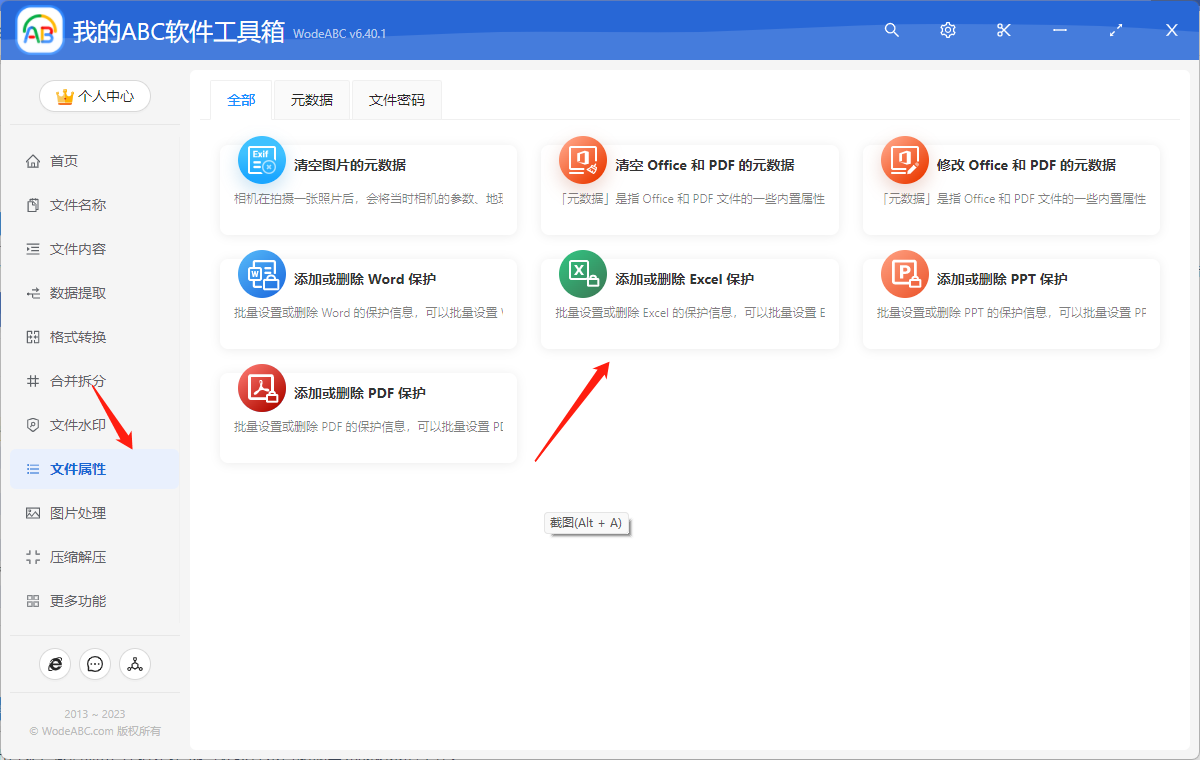
将需要添加密码的一份/多份 excel 文件上传至界面中。
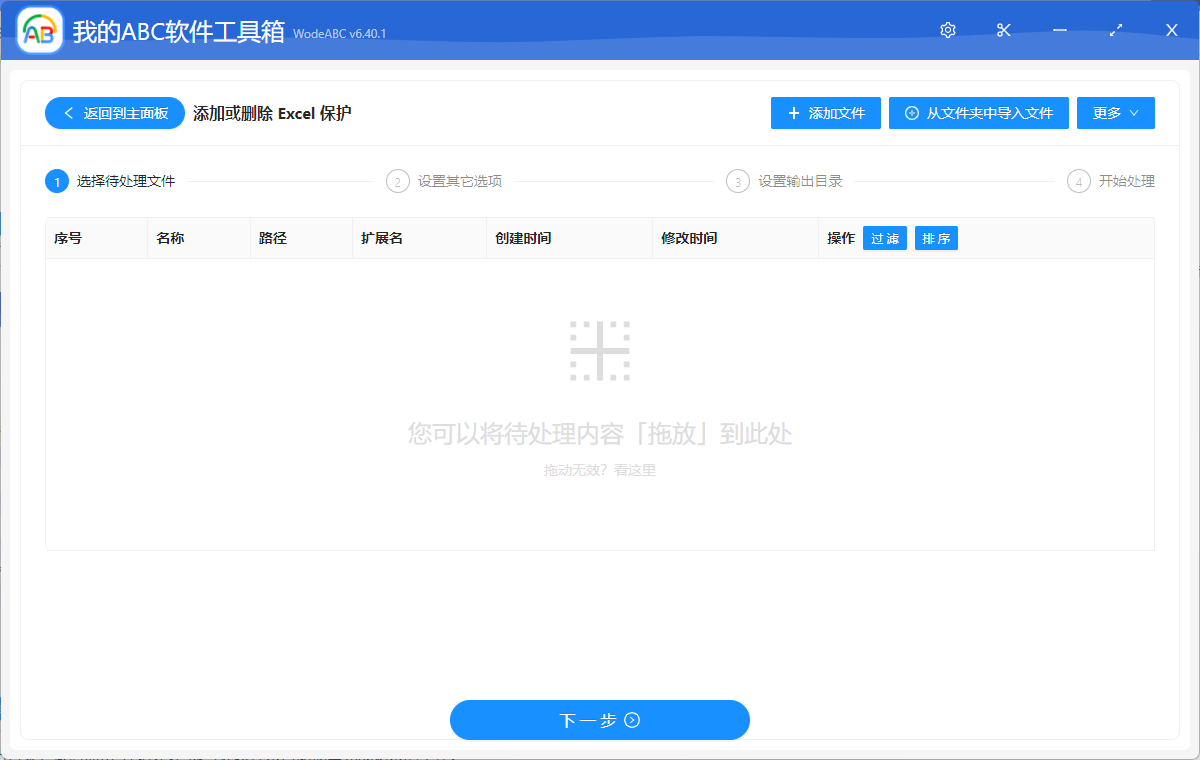
在接下来的设置界面当中,首先点击“添加保护”,选择“限制编辑密码”作为保护方式,类型选为“保护工作簿表结构”,点击“下一步”。
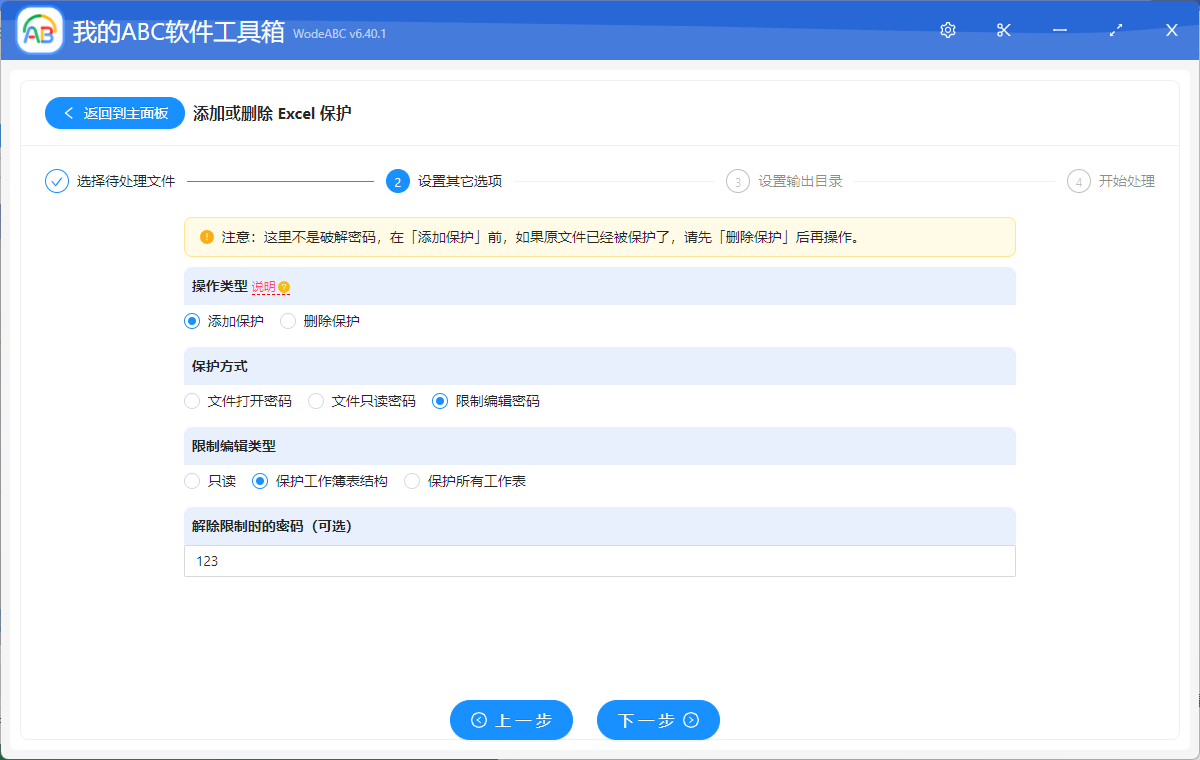
接下来的步骤就比较简单了,只需要设置好输出目录,最后点击“开始处理”即可让软件来自动批量完成剩余的工作。
等待处理完成,我们可以在刚刚设置好的文件夹中找到输出结果进行查看。您会发现输出 Excel 文件中保留了原本的数据内容,且工作簿结构是不能被修改的。
综上所述,使用文中这样专业的批量文件处理工具在处理大量文件时具有重要的功能和意义。相比手动逐个处理文件,该工具可以自动执行一系列操作,从而节省了大量的时间和精力。用户可以快速地完成批量在 excel 工作簿表格中添加密码来保护其结构。